お疲れさまです。ゆかです。
マイスピーのパーソナルプランを契約すると
独自ドメインに紐づいたメールアドレスが4つ発行されます。
そのうちの1つはメルマガの送信元アドレスになっていて
読者さまからの問い合わせなどを受信するアドレスになっているので
必ず受信設定をしないといけません。
受信設定は、普段自分が一番よく使うメールソフト
例えば
などに設定しておけば、見逃すことがないので安心ですよ。
それぞれのメールソフトの設定方法は、下記公式サイトをご確認ください。
↓
私はGmailに受信設定したので、ここからはGmailの設定方法をご紹介します。
目次 [hide]
これからGmailにマイスピーのアカウント情報を登録していきます。
登録を始める前に、マイスピーから届いているメール「【MyASP】独自ドメインのメールアドレスをご用意しました。」を必ず用意してください。
Gmailの画面で右上にある歯車のようなマークをクリックします。
すると設定画面が開くので「アカウントとインポート」というタブをクリックします。

下に少しスクロールすると「他のアカウントでメールを確認」という項目があるので、その横にある「メールアカウントを追加する」をクリックします。

ポップ画面が開くので、追加するマイスピーのアドレスを入力して「次へ」をクリックします。
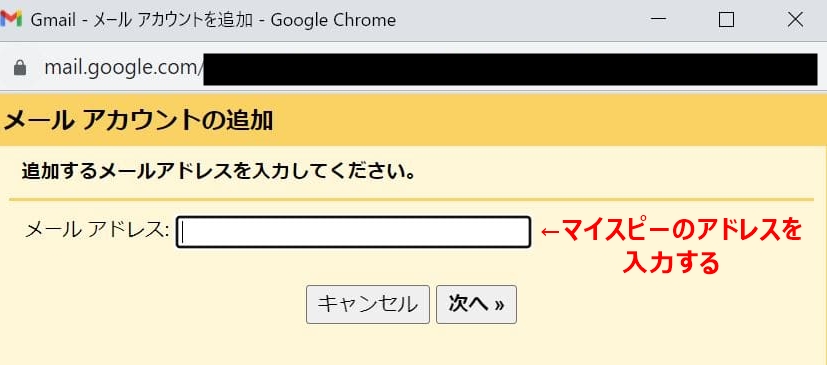
確認画面が出るので「他のアカウントからメールを読み込む(POP3)」にチェックを入れて「次へ」をクリックします。
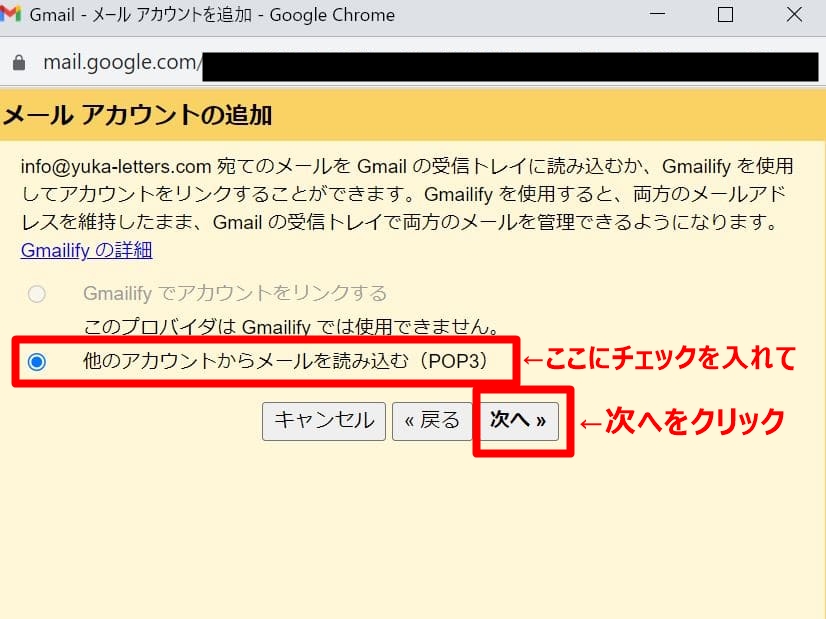
次に下記の画面に移るのでマイスピーのアカウント情報を登録していきます。
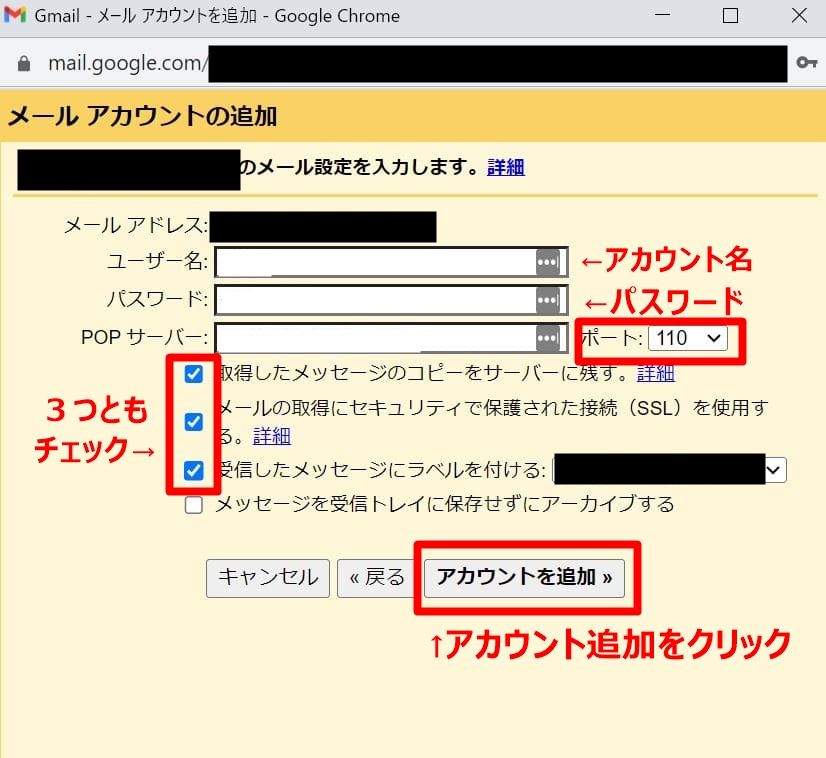
マイスピーから届いたメールを見ながらコピペしていきます。
(※キーボードで入力すると間違える可能性があるのでコピペが確実です!)
| ユーザー名 | マイスピーのアカウント名 |
| パスワード | マイスピーのパスワード |
| POPサーバー(※) | マイスピーのメールに記載しているIMAP/POPサーバーのドメイン |
| ポート | マイスピーのメールに記載しているポート番号 |
※POPサーバーには既定値で「mail.ドメイン名」が表示されますが、「ドメイン名」だけを入力します。
「mail.」を付けるとエラーになるので必ず削除するように注意してください!
その下のチェックボックス3つにチェックを入れて「アカウント追加」をクリックします。
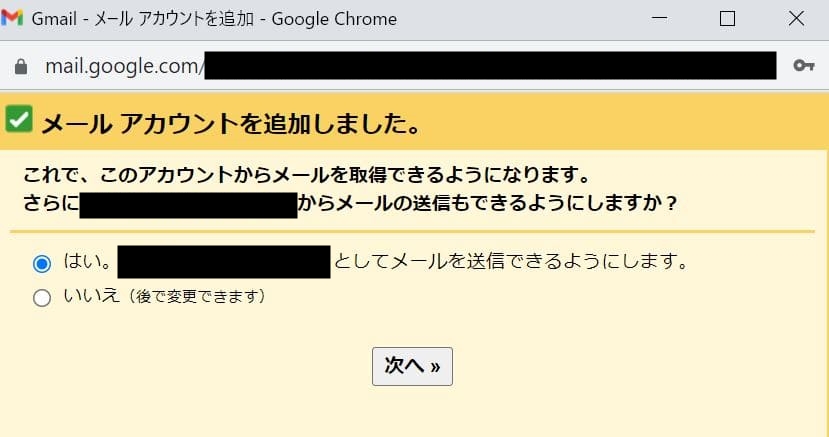
これでマイスピーのメールアドレスをGmailでも受信できるようになりました。
次にマイスピーのメールアドレスから送信できるように設定するため
「次へ」をクリックします。
下記の画面に移るのでマイスピーのアカウント情報を登録していきます。
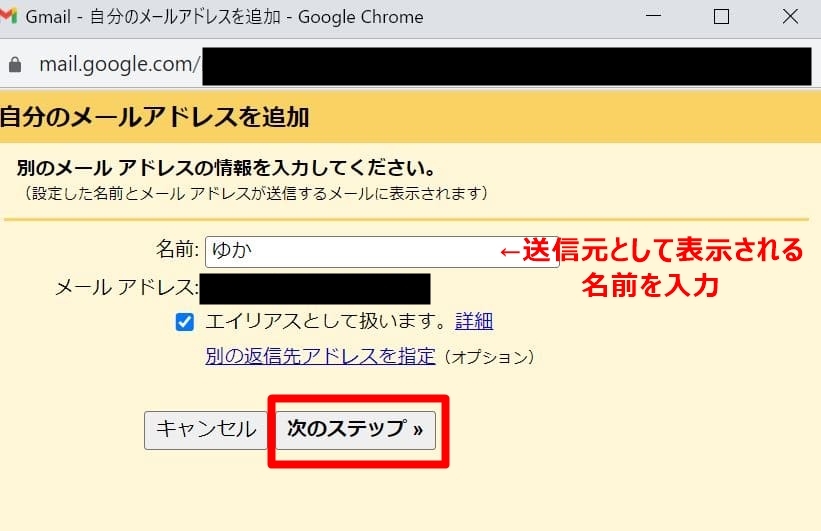
送信元として表示される名前を入力し、
マイスピーのメールアドレスを入力したら「次のステップ」をクリックします。
下記の画面に移るので
マイスピーのメールを参考にしながらサーバー情報を入力していきます。
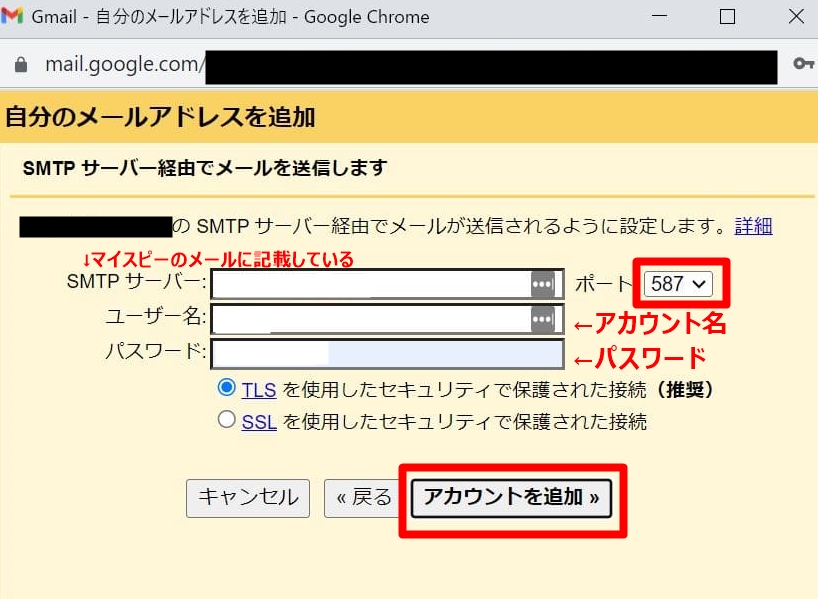
| SMTPサーバー | マイスピーのメールに記載しているSMTPサーバーのドメイン |
| ポート | マイスピーのメールに記載しているポート番号 |
| ユーザー名 | マイスピーのアカウント名 |
| パスワード | マイスピーのパスワード |
入力が終わったら「アカウントを追加」をクリックします。
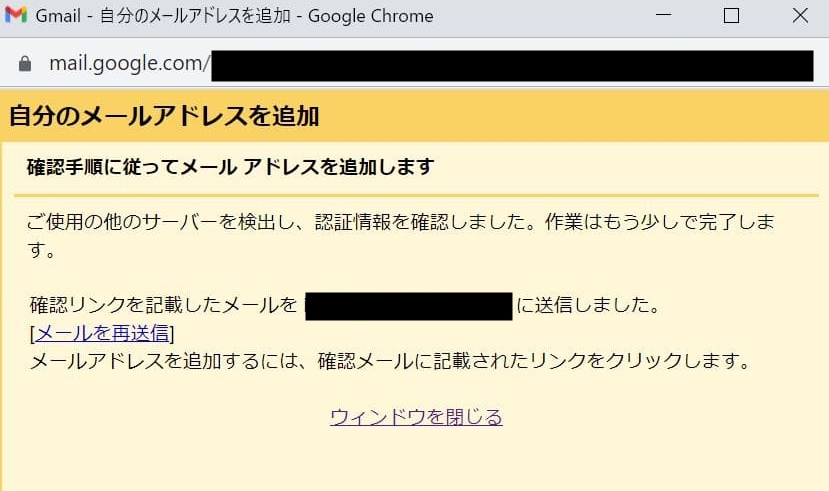
すると、Gmailアドレスに自動で確認メールが送られます。
Gmailを開いて、メールの中にある「確認リンク」をクリックすると設定が完了します。
お疲れさまでした!
![]()
ゆか
【陽気な人見知りがブログ×Twitterで収益化する様子を発信中】人間関係が苦手で人と会わない副業を探す→ブログノウハウに出会ってアドセンスブログとサイトアフィリエイト開始→Twitterを始めてブログ×Twitterで副業開始→アドセンスブログのgoogle平均掲載順位5位→ブログ2本をゼロから収益化する様子を発信中

だだ下がりの積立NISAはヤバいのか

ラッキーをつかみ取る方法

これ真夏に売れるのよね

食の阪神百貨店はなぜ最強なのか

他人の意見なんて気にしなくていいんじゃないと確信した出来事
コメントフォーム